Affichage des benchmarks dans les Widgets (EX)
À propos de l’affichage des indices de référence dans les Widgets (EX)
Les benchmarks sont une norme métrique qui vous permet de comprendre comment l’expérience globale de votre organisation se compare aux pairs du secteur, et d’établir des objectifs globaux en matière d’expérience client, de NPS ou d’expérience numérique sur la base de comparaisons entre les entreprises et les secteurs d’activité. Ces points de référence peuvent être ajoutés à votre tableau de bord EX pour être affichés dans vos widgets. Les chronomètres peuvent être téléchargés dans l’éditeur de points de référence ou configurés directement dans un widget en tant que chronomètre unique.
Affichage de points de référence à partir de l’éditeur de points de référence
Affichage des repères dans un tableau de bord
Une fois vos points de référence téléchargés dans l’éditeur, vous pouvez les ajouter aux widgets de votre tableau de bord.
- Assurez-vous que votre tableau de bord est en mode édition en cliquant sur le bouton Editer .

- Ajoutez un widget ou double-cliquez sur un widget existant.
- Cliquez sur Ajouter dans la section Métrique pour ajouter une métrique, ou cliquez sur une métrique existante pour la modifier.
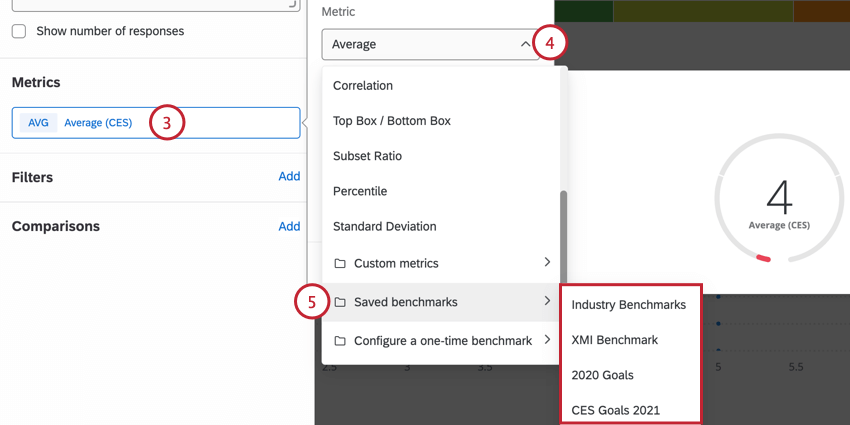
- Cette mesure doit être transformée en critère de référence. Vous pouvez choisir l’une d’entre elles en sélectionnant la liste déroulante Métrique.
- Survolez l’option Repères enregistrés et choisissez votre repère.
- Sélectionnez le champ auquel le critère de référence doit être comparé.
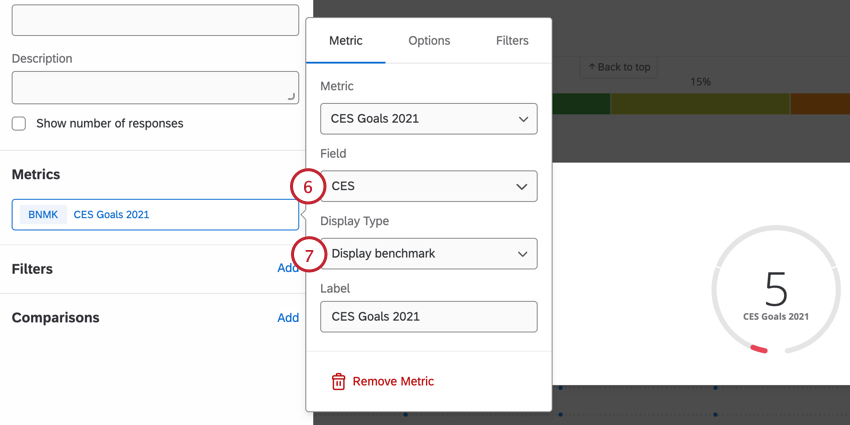 Exemple : Pour les benchmarks NPS, le champ auquel vous vous comparez doit être une mesure du NPS. Pour un benchmark du CES, le champ de comparaison doit être une mesure du CES. Seuls les champs Jeu de chiffres et Valeur numérique apparaissent ici.
Exemple : Pour les benchmarks NPS, le champ auquel vous vous comparez doit être une mesure du NPS. Pour un benchmark du CES, le champ de comparaison doit être une mesure du CES. Seuls les champs Jeu de chiffres et Valeur numérique apparaissent ici. - Sélectionnez votre type d’affichage:
- Afficher la différence : Affiche la différence entre le point de référence et le champ qui lui est comparé. La valeur sera négative si la référence est plus élevée, et positive si la valeur de vos données est plus élevée.
- Afficher le point de référence : Affiche la valeur exacte du point de référence.
Affichage des comparaisons de points de repère
Affichage des comparaisons dans un tableau de bord
Vous pouvez ajouter des repères à votre widget de graphique jauge, afin de pouvoir comparer vos données avec les données de point de référence. Pour ajouter des points de référence à votre widget, vous devez d’abord créer des points de référence dans l’éditeur de point de référence du tableau de bord. Une fois que vous avez créé des points de référence dans votre tableau de bord, vous pouvez les ajouter au widget en cliquant sur Ajouter dans la section Comparaisons.
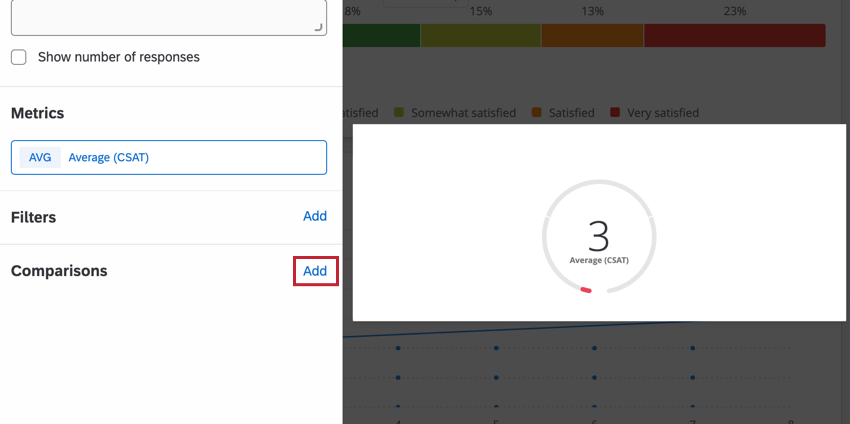
Après avoir ajouté votre référence, cliquez sur la comparaison pour la modifier. Vous pouvez ensuite sélectionner le point de référence souhaité à l’aide du menu déroulant Mesure. Les points de référence de votre tableau de bord seront affichés en bas de la liste.
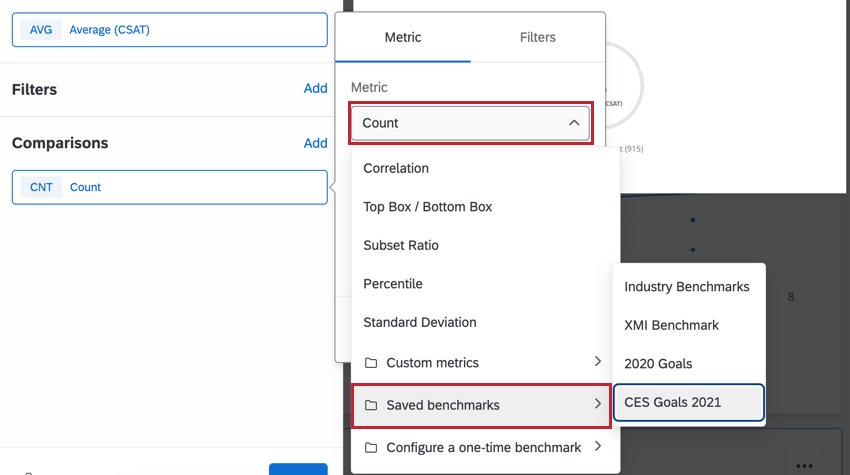
Vous pouvez ensuite personnaliser les aspects suivants de votre point de référence :
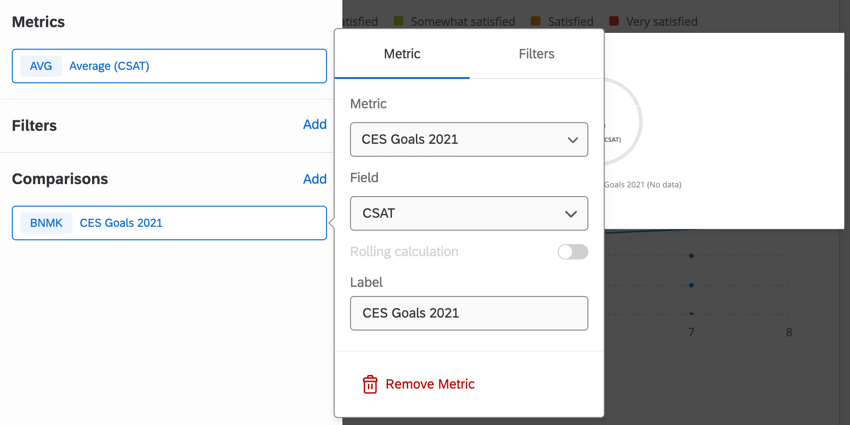
- Champ: Sélectionnez le champ utilisé pour les données de référence
- Label: Déterminez la façon dont le nom du benchmark apparaît dans le widget.
Affichage de repères ponctuels
Les benchmarks ponctuels vous permettent de visualiser rapidement des mesures issues d’ensembles de données de référence sans avoir à télécharger un benchmark dans votre tableau de bord.
- Ajoutez un widget à votre tableau de bord.
- Dans la section métrique, sélectionnez Ajouter.
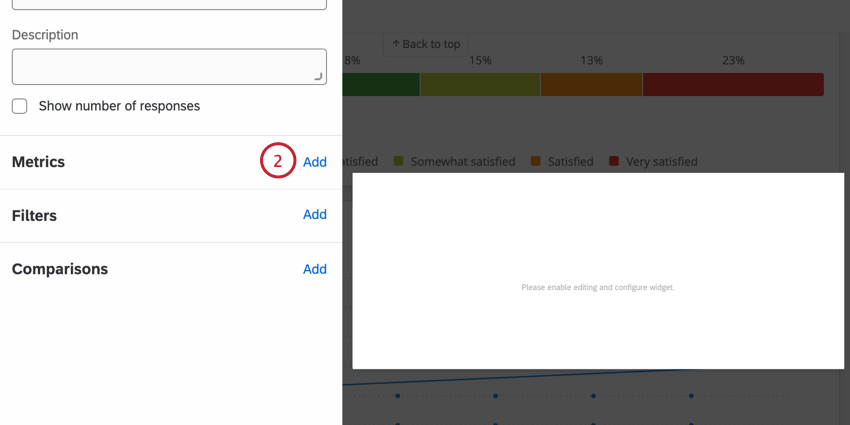
- Cliquez sur le menu déroulant de la métrique et sélectionnez Configurer un chronomètre unique.
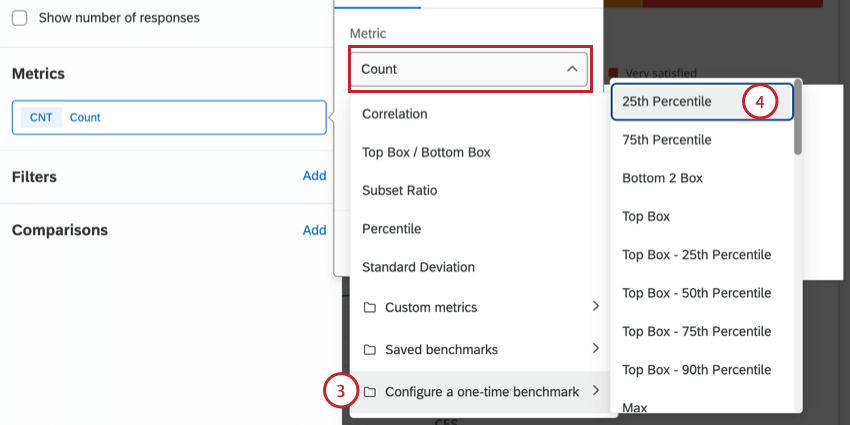
- Sélectionnez la mesure de référence souhaitée.
Astuce : Si vous avez sélectionné Moyenne, vous pouvez activer les options Utiliser le centile. Sélectionnez un percentile entre 1 et 99 pour afficher un rang de percentile spécifique dans le widget.
- Sélectionnez un ensemble de données de référence.
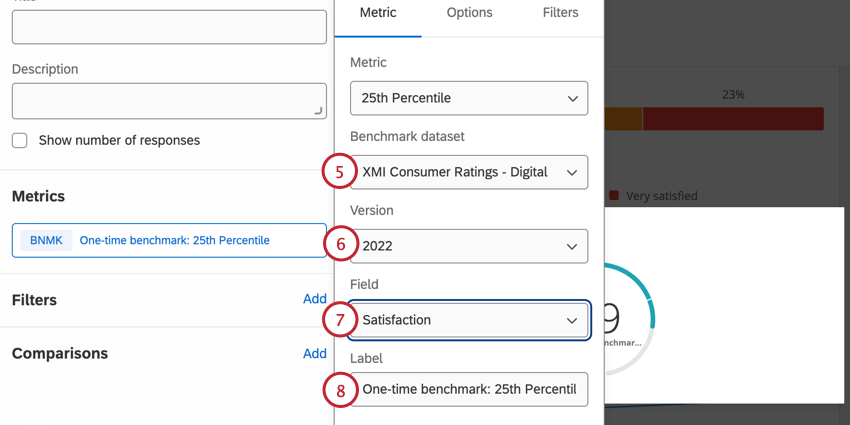
- Sélectionnez une version de référence.
- Sélectionnez un champ de référence.
- Si vous le souhaitez, modifiez l’étiquette du point de référence.
Filtrer les repères ponctuels
- Configurez un chronomètre unique dans votre widget.
- Cliquez sur votre indicateur de référence.
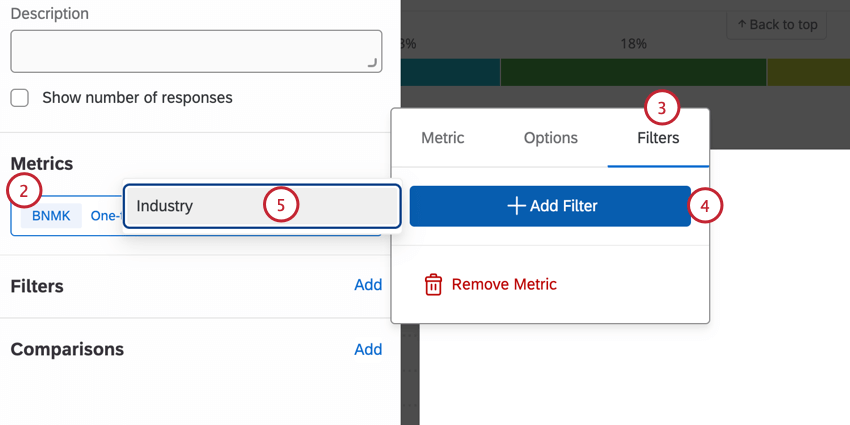
- Sélectionnez l’onglet Filtres.
- Sélectionnez Ajouter un filtre.
- Choisissez le filtre que vous souhaitez.
Ensembles de données de référence disponibles
Voir les types de repères.